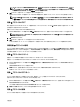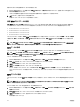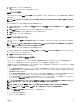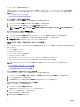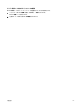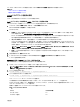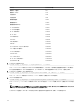Users Guide
4. OK をクリックして、MAC アドレスを追加します。
詳細については、『CMC オンラインヘルプ』を参照してください。
MAC アドレスの削除
CMC ウェブインタフェースにある MAC アドレスの削除 のオプションを使用して、ネットワーク共有から MAC アドレスの範囲を指定して削除するこ
とができます。
メモ: MAC アドレスがノード上でアクティブになっている場合、またはプロファイルに割り当てられている場合は、削除することはできま
せん。
ネットワーク共有から MAC アドレスを削除するには次の手順を実行します。
1. サーバープロファイル のページに移動します。起動 ID プロファイル → 仮想 MAC アドレスプールの管理 のセクションで、MAC アドレスの
削除 をクリックします。
2. 開始 MAC アドレス のフィールドに、MAC アドレスプールの開始 MAC アドレスを入力します。
3. MAC アドレスの数 のフィールドに、削除する MAC アドレスの数を入力します。
4. OK をクリックして、MAC アドレスを削除します。
MAC アドレスの非アクティブ化
CMC ウェブインタフェースの MAC アドレスの非アクティブ化 オプションを使用して、アクティブになっている MAC アドレスを非アクティブ化すること
ができます。
メモ: サーバーが ID のクリア 処置に反応していない場合、または MAC アドレスがいずれのサーバーでも使用されていない場合にの
み、
MAC アドレスの非アクティブ化 のオプションを使用してください。
ネットワーク共有から MAC アドレスを削除するには次の手順を実行します。
1. サーバープロファイル のページに移動します。起動 ID プロファイル → 仮想 MAC アドレスプールの管理 のセクションで、非アクティブ化し
たいアクティブな MAC アドレスを選択します。
2. MAC アドレスの非アクティブ化 をクリックします。
シングルサインオンを使った iDRAC の起動
CMC は、サーバーなどの個別シャーシコンポーネントの限定された管理機能を提供します。これらの各コンポーネントの完全な管理のため、
CMC は、サーバーの管理コントローラ(iDRAC)のウェブベースインタフェースの起動ポイントを提供しています。
この機能はシングルサインオンを使用するため、ユーザーは一度ログインすると、二度目からは、ログインをせずに iDRAC ウェブインタフェースを起動
できます。シングルサインオンポリシーは以下のようになります。
• サーバー管理者の権限を持つ CMC のユーザーは、シングルサインオンで自動的に iDRAC にログインします。iDRAC のサイトにログインする
と、管理者権限がそのユーザーに自動的に付与されます。これは、そのユーザーが iDRAC のアカウントを持っていない場合や、アカウントに管
理者権限がない場合でも同様です。
• サーバー管理者の権限を 持たない CMC ユーザーでも、iDRAC に同じアカウントがある場合は、シングルサインオンで自動的に iDRAC にロ
グインします。iDRAC のサイトにログインすると、iDRAC アカウントに対して作成された権限がそのユーザーに付与されます。
• サーバー管理者の権限、または iDRAC に同じアカウントを持たない CMC ユーザーは、シングルサインオンで自動的に iDRAC にログインしま
せん。このユーザーが iDRAC GUI の起動 をクリックすると、iDRAC ログインページが表示されます。
メモ: ここで言う「同じアカウント」とは、ユーザーが CMC および iDRAC にパスワードが一致する同じログイン名を持っているということ
です。同じログイン名で、パスワードが一致しないユーザーは、同じアカウントを持つと見なされます。
メモ: その場合、ユーザーは、iDRAC のログインページが表示されます(前述のシングルサインオンの 3 つ目の項目参照)。
メモ: iDRAC ネットワーク LAN が無効(LAN 無効=オフ)の場合は、シングルサインオンは利用できません。
以下の場合、iDRAC GUI の起動 をクリックすると、エラーページが表示されます。
• シャーシからサーバーが取り外された
• iDRAC の IP アドレスが変更された
113